Kunne ikke låse toppunktsbuffer i CMeshDX8 Løsning af LockVertexBuffer-fejl i CSGO
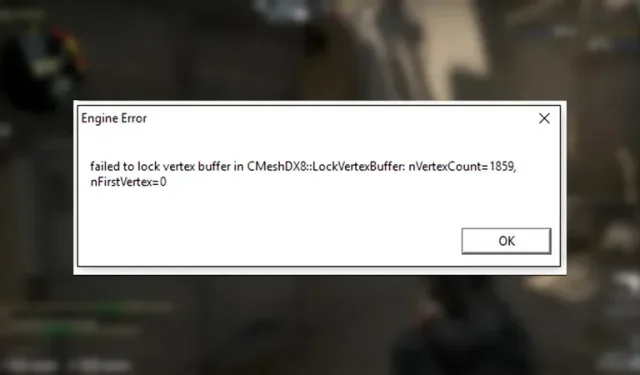
Fejlen “Kunne ikke låse Vertex Buffer i CMeshDX8 LockVertexBuffer” har forfulgt CSGO-fællesskabet i årevis, og spillere leder efter en nem løsning. Denne fejl får spillet til at gå ned, og systemet fryser. Hvis du styrter under en konkurrencekamp, vil du helt sikkert få en cooldown eller endnu værre et forbud. For at undgå dette vil vi fortælle dig, hvordan du løser denne fejl.
Sådan rettes fejlen “mislykkedes med at låse vertexbuffer i CMeshDX8 LockVertexBuffer” i CSGO
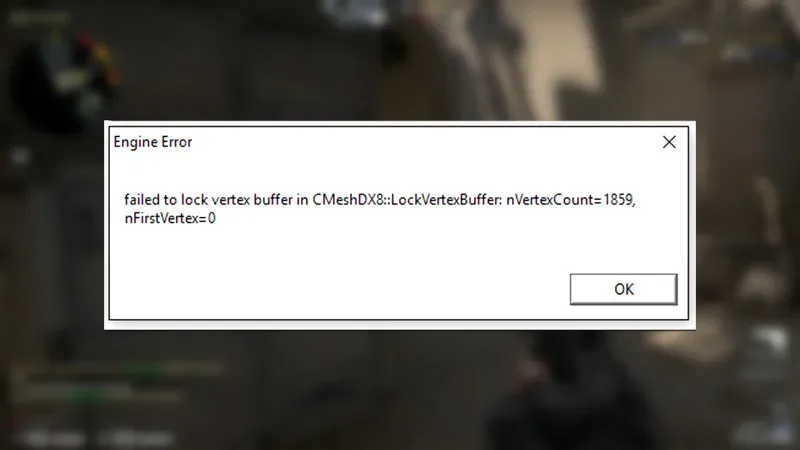
“Kunne ikke låse Vertex Buffer i CMeshDX8 LockVertexBuffer” er en gengivelsesfejl, der opstår, når der bruges high fidelity-modeller på kortet. Hvis du har et forældet system, kan du støde på denne fejl, og her er nogle nemme måder at rette den på:
- Aktiver multi-core rendering
- Tjek integriteten af spilfiler
Fix 1 – Aktiver Multi-Core Rendering
Som navnet antyder, vil aktivering af multi-core gengivelsesmuligheden i CSGO køre spillet ved hjælp af flere kerner på din CPU. Således fordeler CPU’en belastningen mellem flere kerner og fremskynder gengivelsesprocessen. Du skal dog have en CPU med fire eller flere kerner. Sådan aktiverer du multi-core rendering i CSGO:
- Start spillet og gå til Indstillinger.
- Gå til fanen Video.
- Rul ned, indtil du finder afsnittet Avanceret video.
- Find muligheden “Multi-core rendering” og tænd den.
Aktivering af multi-core-gengivelsesmuligheden i CSGO er den bedste måde at rette fejlen “ikke kunne låse vertexbuffer i CMeshDX8 LockVertexBuffer”.
Fix 2 – Tjek integriteten af spilfilerne
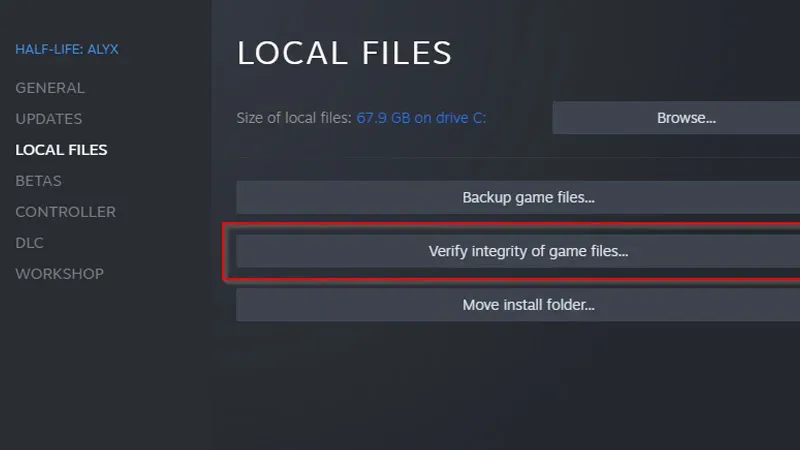
Billedkilde: Steam Support
Nogle gange kan denne fejl opstå på grund af beskadigede eller manglende filer. Steam-klienten tilbyder dig dog en nem løsning. Følg disse enkle trin for at løse dette problem:
- Start Steam og gå til fanen Bibliotek.
- Højreklik derefter på CSGO og vælg “Egenskaber”.
- Klik på fanen Lokale filer, og vælg Gennemse lokale filer.
- Afinstaller CSGO-appen og genstart din computer.
- Start derefter Steam-klienten og gå tilbage til afsnittet Lokale filer.
- Klik på “Bekræft spilfilernes integritet”, og vent på, at processen er fuldført.
Dette er de to bedste måder at rette fejlen “kunne ikke låse vertexbuffer i CMeshDX8 LockVertexBuffer” i CSGO. For mere indhold som de bedste billige pc-indstillinger, sørg for at tjekke vores CSGO-sektion.



Skriv et svar